win10任务栏百分百透明注册表参数(教你把win10任
那么Win10系统任务栏如何设置透明?下面装机之家分享一下Win10任务栏设置完全透明效果 *** ,具体操作如下。

Win10任务栏设置100%透明效果
Win10系统任务栏设置透明的 ***
1、首先我们单击开始菜单→设置—>个性化—>颜色,开启【便“开始”菜单、任务栏和操作中心透明】选项,如下图所示。

2、我们在键盘上同时按下“Win+R”组合键打开运行,在运行中输入“regedit”命令打开注册表,如下图所示。

3、我们在注册表编辑器界面中,依次展开:“HKEY_LOCAL_MACHINE\SOFTWARE\Microsoft\Windows\CurrentVersion\Explorer\Advanced”路径。

4、在界面的右侧栏中新建名为“UseOLEDTaskbarTransparency”的 DWORD(32位)值(D),如下图所示。
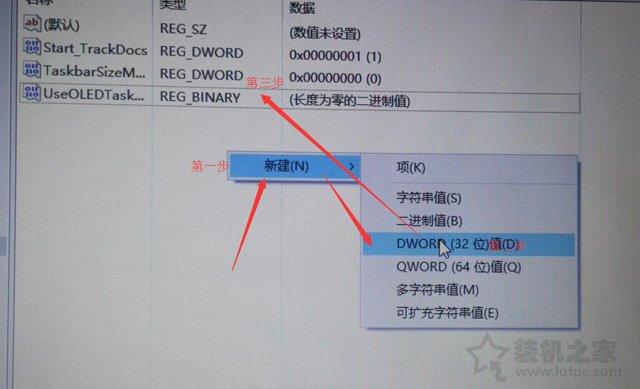
5、完成以上设置之后,Win10任务栏变透明了,但是任务栏在百分之80左右,我们可以借助第三方软件来将Win10任务栏变100%完全透明的 *** ,使用到的软件名叫“starti *** ack”,用户自行网上搜索下载地址,下载安装“starti *** ack”并打开,如下图所示。
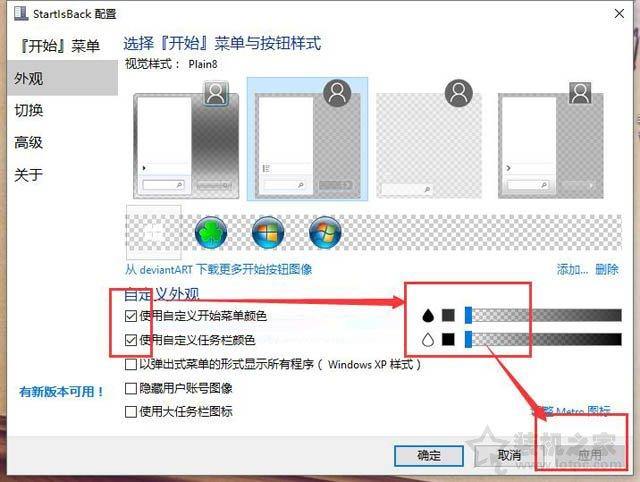
我们将自定义外观选项下勾选“使用自定义开始菜单颜色”和“使用自定义任务栏颜色”的选项,并将旁边的两个拖拉至左边即可,最后单击应用-确定。
以上就是装机之家分享的Win10任务栏设置完全透明效果 *** ,我们通过第三方“starti *** ack”软件将任务栏的透明度设置100%完全透明,希望本文能够帮助到大家。
相关文章
注册表怎么进不去(教你5步解决方法)
电脑注册表打不开怎么办?最近有用户反映,一直无法打开电脑的注册表,如何解决这个问题?下面为大家解答。 解决办法: 1.使用快捷键win键+r键,打开运行对话框,输入gpedit.msc回车确...
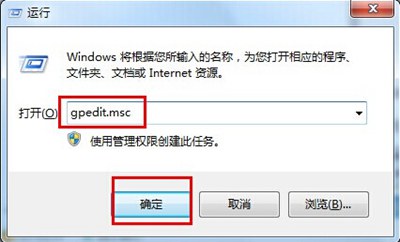
 免责声明:本站所发布的任何网站,全部来源于互联网,版权争议与本站无关。仅供技术交流,如有侵权或不合适,请联系本人进行删除。不允许做任何非法用途!
免责声明:本站所发布的任何网站,全部来源于互联网,版权争议与本站无关。仅供技术交流,如有侵权或不合适,请联系本人进行删除。不允许做任何非法用途!